Como publicar algo no seu github, tudo que você precisa saber sobre github e outras dicas
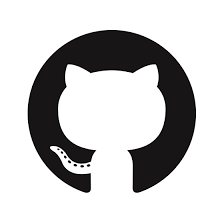
1 - entenda a diferença entre git e github
Git é, na verdade, um sistema de versionamento de código, seu trabalho é salvar diferentes arquivos ou 'versões' ao longo das várias etapas de um projeto. Ele deve ser instalado na máquina e pode ser usado sem necessariamente o github. Por sua vez, o github traz consigo uma interface amigável e uma grande comunidade. Ao mesmo tempo que ele hospeda seu código online garantindo várias vantagens no trabalho em equipe.
Para usar o github tenha certeza de ter o git instalado em sua máquina e perca o medo de linhas de comando e terminais!
2 - crie sua conta no github
O primeiro passo para criarmos uma conta no GitHub é acessar o seu site.
Logo após abrir o site, clique sobre "Sign up" localizado no topo à direita. Após clicar sobre esta opção, o formulário estará disponível para que você possa inserir seus dados (nome de usuário, e-mail e senha).
3 - Publicando o código no github
Para publicar um código já existente no github, vá até a pasta do seu código e abra ela no terminal.
Crie um novo repositório no local através do comando git init.
Faça as alterações que deseja e adiciona os arquivos com git add * ou git add <nome do arquivo>
Para confirmar as alterações utilize git commit -m "comentários das alterações"
Envie as alterações para o github através do git push origin master.
Caso tenha alguma dúvida existe um gia prático ótimo no assunto: link aqui
4 - Os principais comandos
Git Status: Esse comando git oferece as informações atuais do seu projeto. Muito útil se você usa linhas de comando ao utilizar git e nenhuma interface visual, às vezes é necessário ver melhor o que está fazendo e o git status ajuda nesse sentido.
git status
Git Add: Precisamos usar o comando git add para incluir as alterações de um arquivo local no próximo commit.
git add <arquivo>
Git Commit: O commit é o comando que serve de quia para seu sistema de versionamento, ele é o ponto para onde você poderá voltar, caso queira, no futuro.
git commit -m "mensagem explicando a mudança no código"
- Git Clone: O Git clone é um comando para baixar o código-fonte existente de um repositório remoto (como o Github, por exemplo).
git clone <https://nome-do-link>
Git Branch: Com branches, vários desenvolvedores podem trabalhar em paralelo no mesmo projeto simultaneamente. Pode-se usar o comando git branch para criar, listar e excluir branches.
git branch <nome-do-branch>
Git Push: Esse comando é utilizado para atualizar o repositório remoto.
git push -u origin <nome-do-branch>
- git push -u <remote> <nome-da-branch>: Esse comando envia seu codigo local para um repositório remoto.
git push -u <remote> <nome-da-branch>
- Git Checkout: Ao longo do projeto é normal que você queira mudar a branch do código, principalmente se trabalha com um time ou organiza diversas versões de um sistema, tais como uma versão que roda atualmente e a sua próxima atualização.
git checkout <nome-da-branch>
- Git pull: O comando git pull é usado para obter atualizações do repositório remoto.
git pull <remote>
Git Revert: Esse comando está encarregado de desfazer algumas alterações locais ou remotamente.
git revert 'número do hash'
o número da hash pode ser consequido atravéz do comando:
git log -- oneline
Git Merge: por fim mais não menos importante, você pode querer mesclar as branches no final de um processo. isso é alcançado através desse comando.
git merge <nome-da-branch>
